word中图片大小如何设置
2017-02-28
相关话题
word文档中插入了图片之后,一些图片太大或者太小会影响到word的布局,下面让小编为你带来word中图片大小设置的方法。
word中图片大小设置步骤:
步骤:选中需要调整大小的图片,直接单击图片,移动鼠标指针到图片的边上,此时鼠标指针变成双箭头的指针,用鼠标拖曳图片的四边,即可达到调整图片大小的目的。

设置word图片大小方法二:
步骤一:选中需要调整大小的图片,点击“格式”,在打开对话框选择“图片”命令,打开“设置图片格式”对话框。
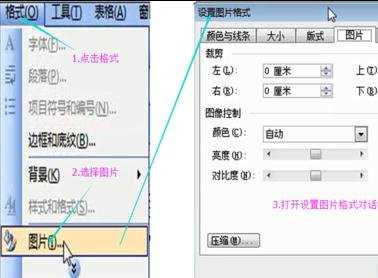
步骤二:在打开的“设置图片格式”对话框中,点击“大小”选项,在该选项卡里设置图片的高度、宽度,或者设置固定的图片缩放倍数。
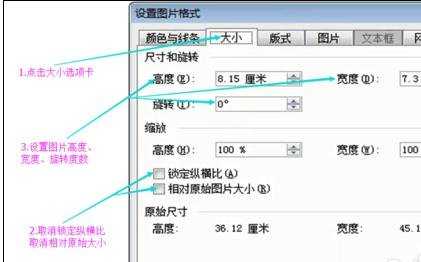
步骤三:设置好图片的指定高度、宽度后,点击对话框右下方的“确定”按钮,完成图片大小的设置,关闭“设置图片格式”对话框。

关于AAA的相关文章推荐:
1.word中怎样任意调整图片大小
2.word如何设置图片大小和位置
3.设置word图片大小的四种方法
4.word怎么改变图片大小而且不变形
5.怎么利用WORD里的表格让插入的图片保持一致的大小
6.word怎么改变图片像素大小
7.word中如何将图片统一设置大小
8.word怎么设置图片像素点
9.如何批量调整word的图片大小
10.word怎么样修改图片大小